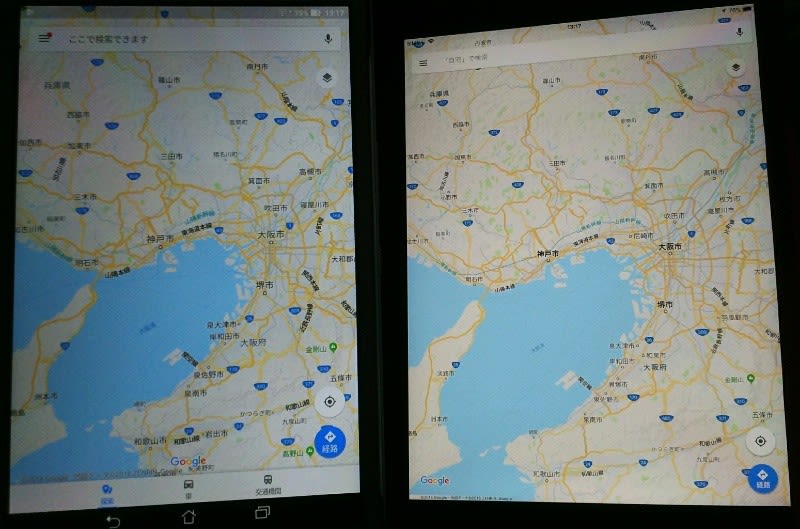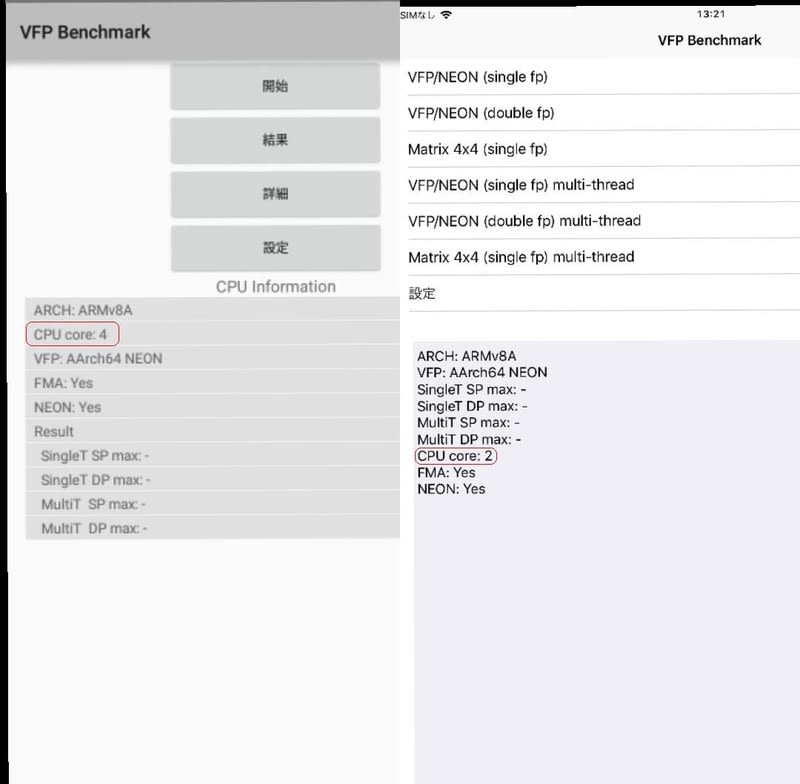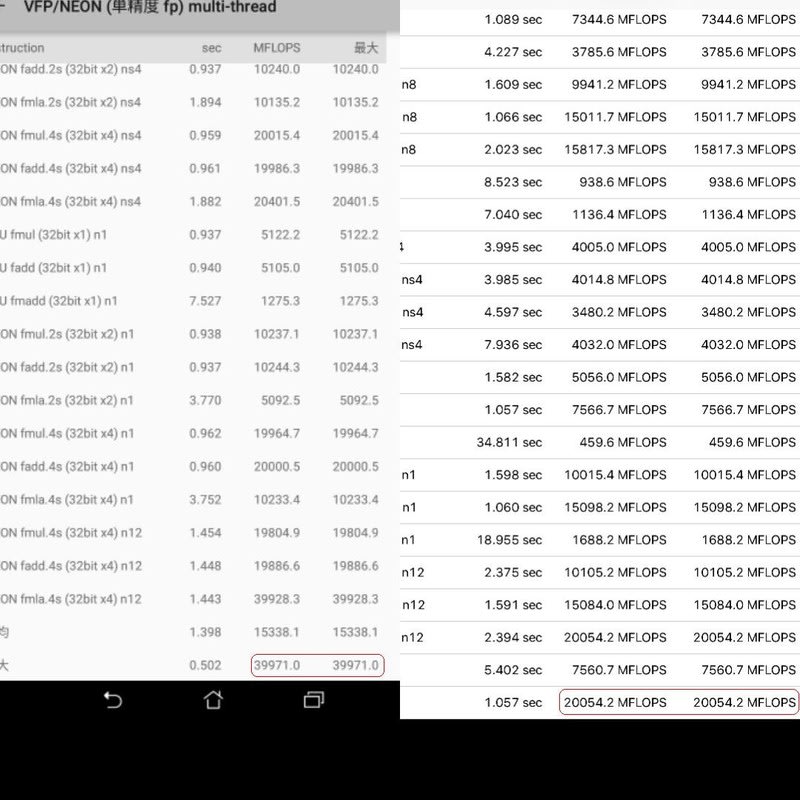前記事の続きになりますが、今年もけっこう野球の試合を見に行きましたが、先週はそれまでの流れを変えるかのように久々にバレーボールの試合を見に行きました。そこで、今までどれ位の試合を見て来たのか統計を取ってみることにしました。
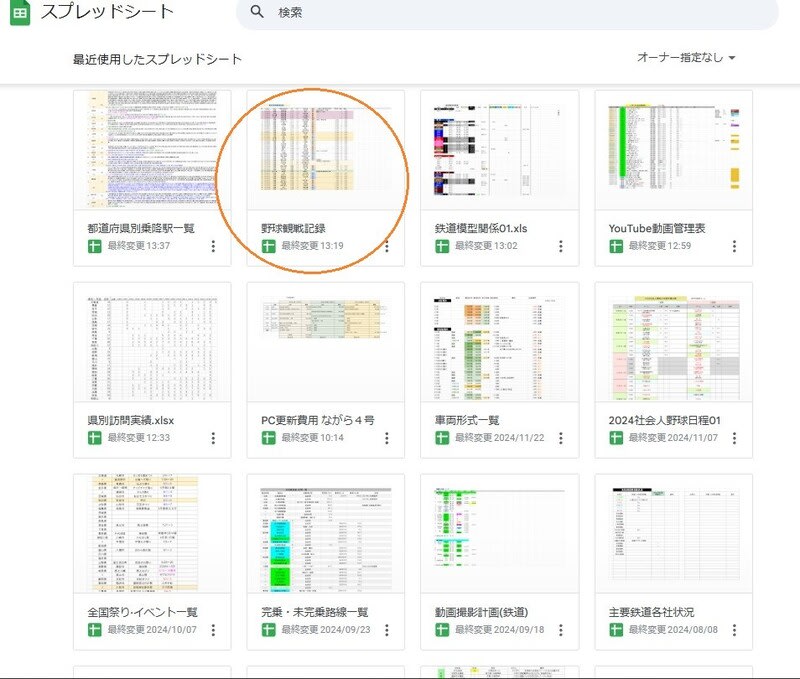
既に野球の試合に関しては、高校野球と社会人野球についてはデータベースを作っていましたので、この表を利用することにします。表題は「野球観戦記録」としていますが、後でファイル名を変更することができます。
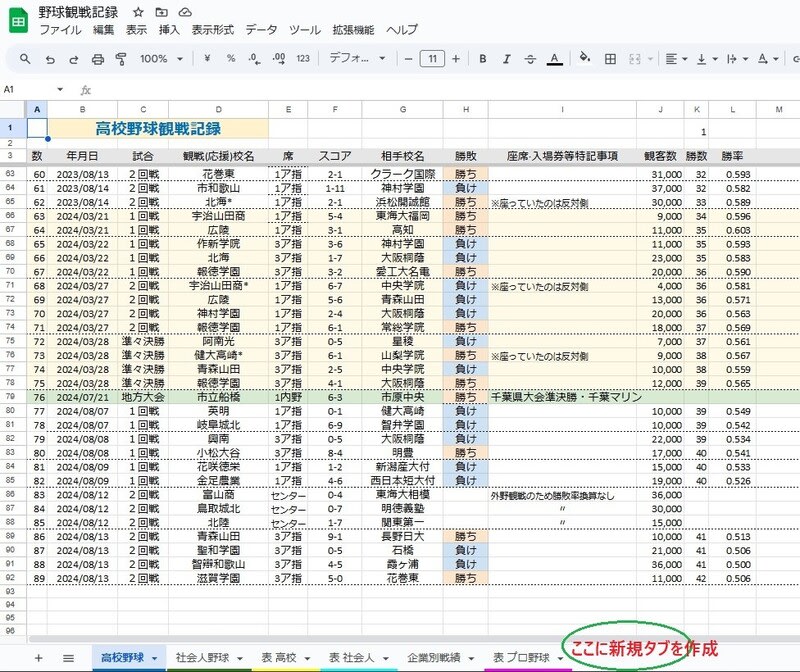
ファイルを開けると、1ページ目にはずらりと高校野球の観戦記録が出てきました。数年前から見始めるようになったのですが、野球の場合は勝ち負けがはっきりしていて、観客数なども公表されるので、それらを入力しておれば、後で見返した時の参考にもなります。また勝敗に応じて勝率も出るので、最近は負けが込んでいる状況が分かります。
なおデータが入っているのは左から高校野球と社会人野球のみで、右にあるプロ野球のタブも作りましたが、1995年以降は4試合ほどしか見ておらず、それ以前は阪急西宮球場で30試合ほど見ていますが記録がないので、記憶にある日本シリーズの4試合以外は入れようがなく、実質放置状態です。今後もあまちプロ野球は見に行くつもりもないので、この欄はどうするか検討の対象です。
今回は一番右側にあるプロ野球のタブより、さらに右側に新しいタブを作ることにしました。
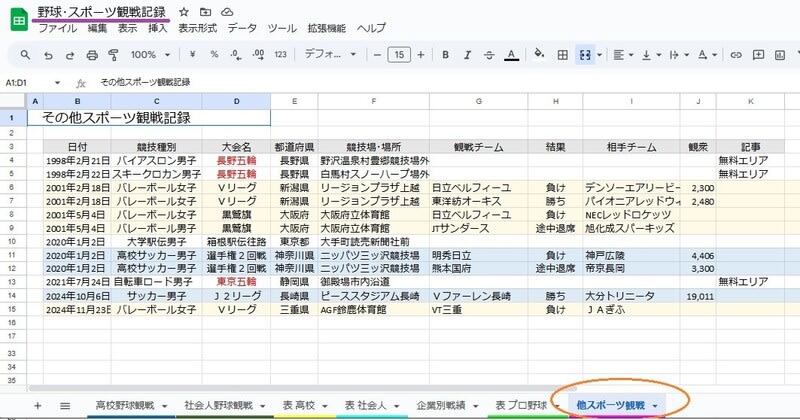
新たに「他スポーツ観戦」という名でタブを作りました。
漠然とその他のスポーツとして一括りにしているのと、陸上やスキー競技などのように勝ち負けがない順位争いのような競技もあるので、そういう競技の観戦の場合はチーム名や結果などは空欄になります。
大会ごとに写真は撮っていますが、昔の写真は勿論フイルム写真なので、当然撮影日時などのデータがなく、PCに取り込んだ写真をクリックしても、デジタルに起こした日しかありません。
記憶にあるのを全部思い出したところで、Wikipediaなどから詳しい試合の日程なども調べられる便利な時代になったので、その辺りも埋める事ができて、情報社会の恩恵を受けます。
こうして表に書き出していったところで、うーんこれだけしか見てなかったかな? 一生涯でわずか12試合とは・・・
特に大学駅伝なんかは、スタート地点で選手の姿が見えなくなるまで、たったの1~2分の観戦ですからね。でも箱根駅伝で大手町の読売新聞社前に行くのは、スタートの30分ほど前から各大学が出している応援団(勿論メインはチアガール)を見るのが目的ですからw
最後に左上にあるファイル名を野球観戦記録から「野球・スポーツ観戦記録」に変更して保存しました。
ということで、計算式はありませんが、表計算のシートにスポーツの観戦記録を追加したお話でした。
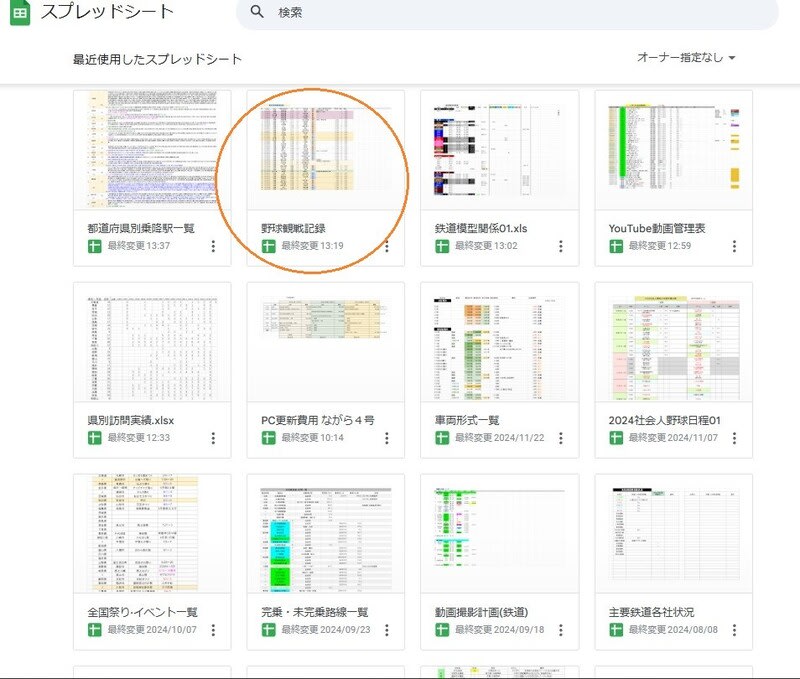
既に野球の試合に関しては、高校野球と社会人野球についてはデータベースを作っていましたので、この表を利用することにします。表題は「野球観戦記録」としていますが、後でファイル名を変更することができます。
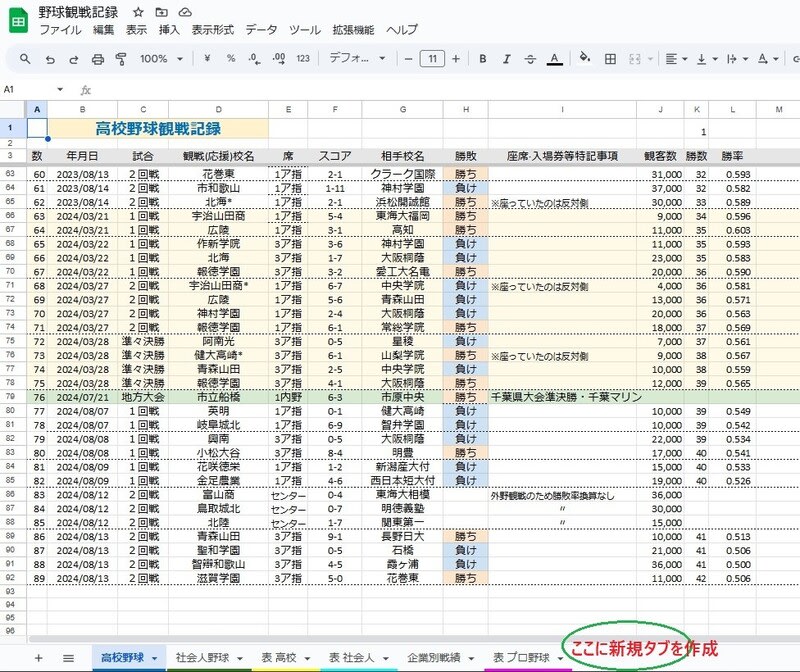
ファイルを開けると、1ページ目にはずらりと高校野球の観戦記録が出てきました。数年前から見始めるようになったのですが、野球の場合は勝ち負けがはっきりしていて、観客数なども公表されるので、それらを入力しておれば、後で見返した時の参考にもなります。また勝敗に応じて勝率も出るので、最近は負けが込んでいる状況が分かります。
なおデータが入っているのは左から高校野球と社会人野球のみで、右にあるプロ野球のタブも作りましたが、1995年以降は4試合ほどしか見ておらず、それ以前は阪急西宮球場で30試合ほど見ていますが記録がないので、記憶にある日本シリーズの4試合以外は入れようがなく、実質放置状態です。今後もあまちプロ野球は見に行くつもりもないので、この欄はどうするか検討の対象です。
今回は一番右側にあるプロ野球のタブより、さらに右側に新しいタブを作ることにしました。
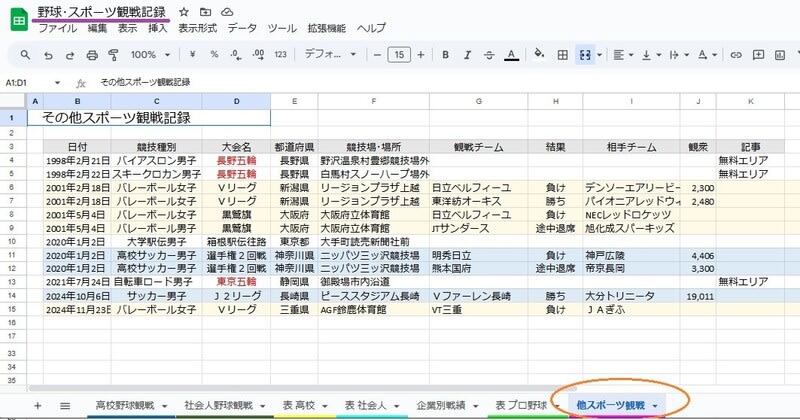
新たに「他スポーツ観戦」という名でタブを作りました。
漠然とその他のスポーツとして一括りにしているのと、陸上やスキー競技などのように勝ち負けがない順位争いのような競技もあるので、そういう競技の観戦の場合はチーム名や結果などは空欄になります。
大会ごとに写真は撮っていますが、昔の写真は勿論フイルム写真なので、当然撮影日時などのデータがなく、PCに取り込んだ写真をクリックしても、デジタルに起こした日しかありません。
記憶にあるのを全部思い出したところで、Wikipediaなどから詳しい試合の日程なども調べられる便利な時代になったので、その辺りも埋める事ができて、情報社会の恩恵を受けます。
こうして表に書き出していったところで、うーんこれだけしか見てなかったかな? 一生涯でわずか12試合とは・・・
特に大学駅伝なんかは、スタート地点で選手の姿が見えなくなるまで、たったの1~2分の観戦ですからね。でも箱根駅伝で大手町の読売新聞社前に行くのは、スタートの30分ほど前から各大学が出している応援団(勿論メインはチアガール)を見るのが目的ですからw
最後に左上にあるファイル名を野球観戦記録から「野球・スポーツ観戦記録」に変更して保存しました。
ということで、計算式はありませんが、表計算のシートにスポーツの観戦記録を追加したお話でした。










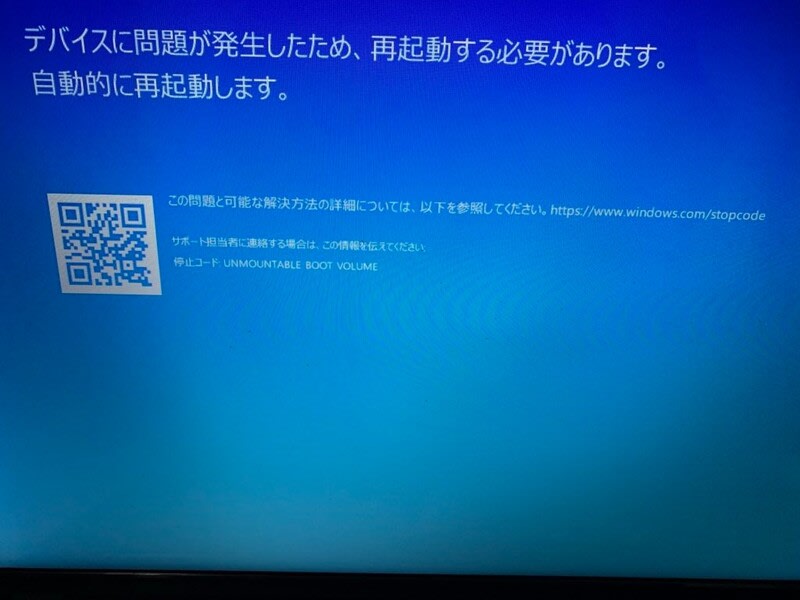






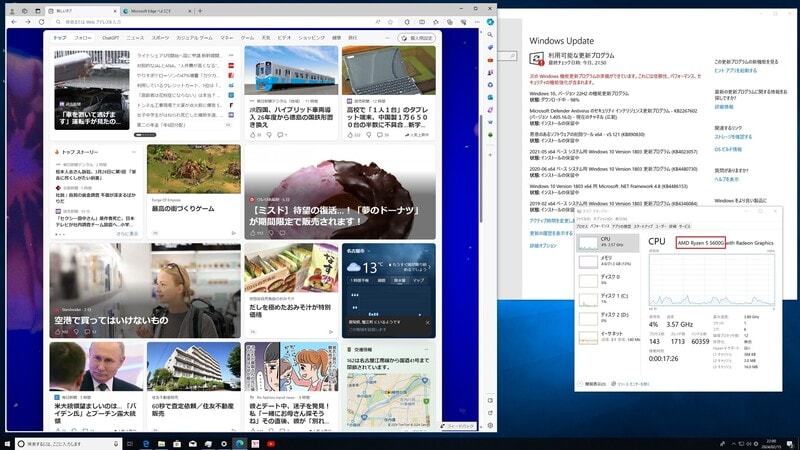

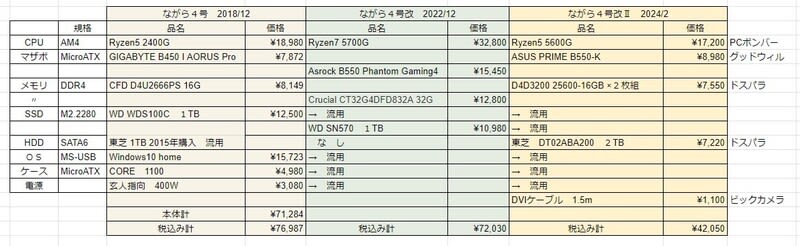
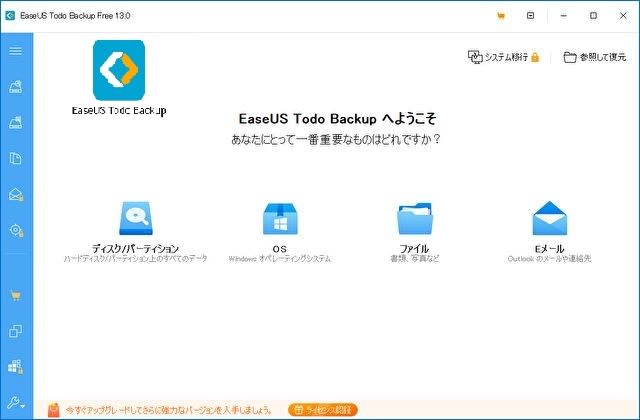
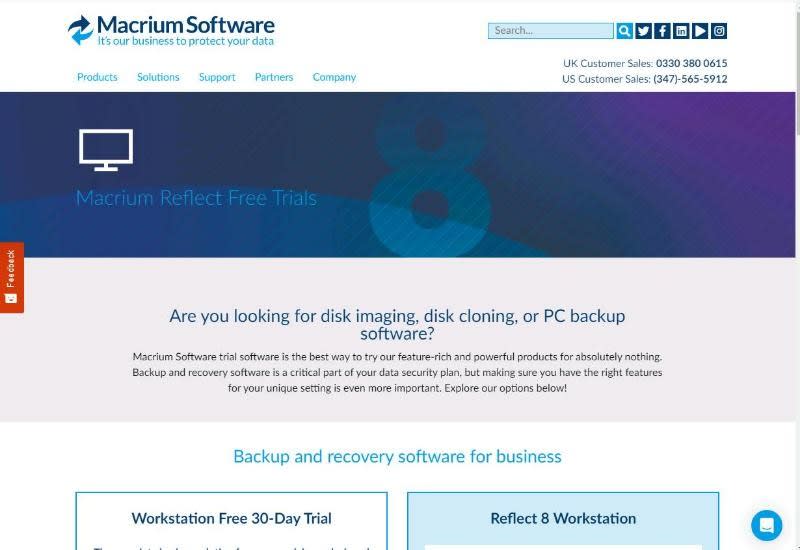

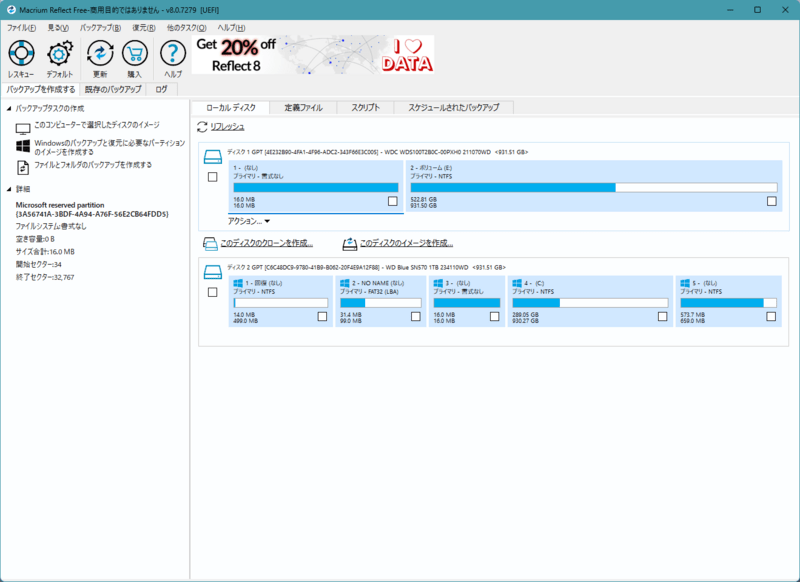


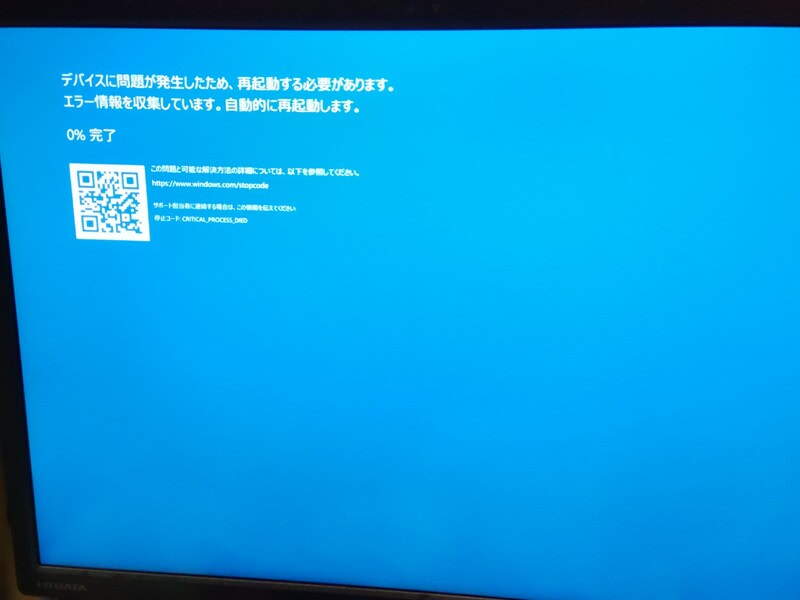
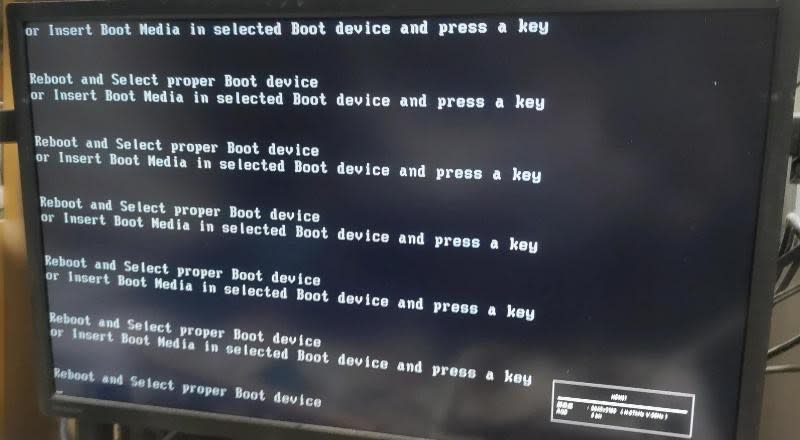
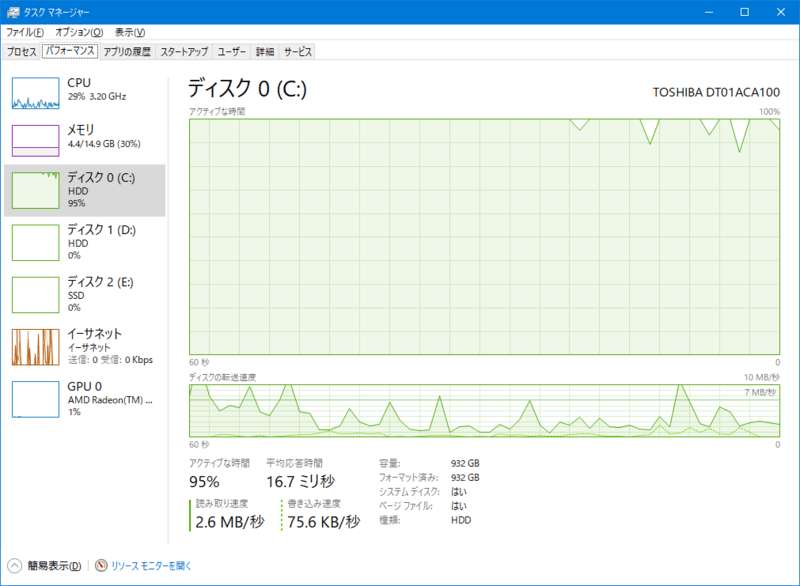


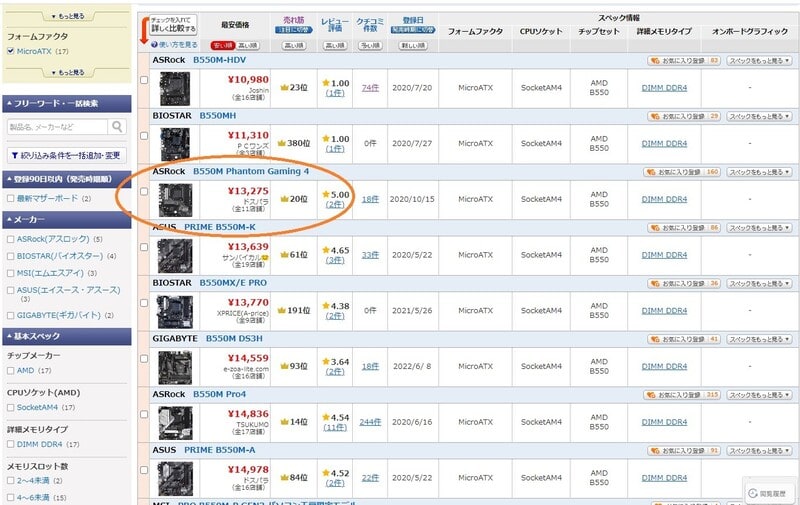
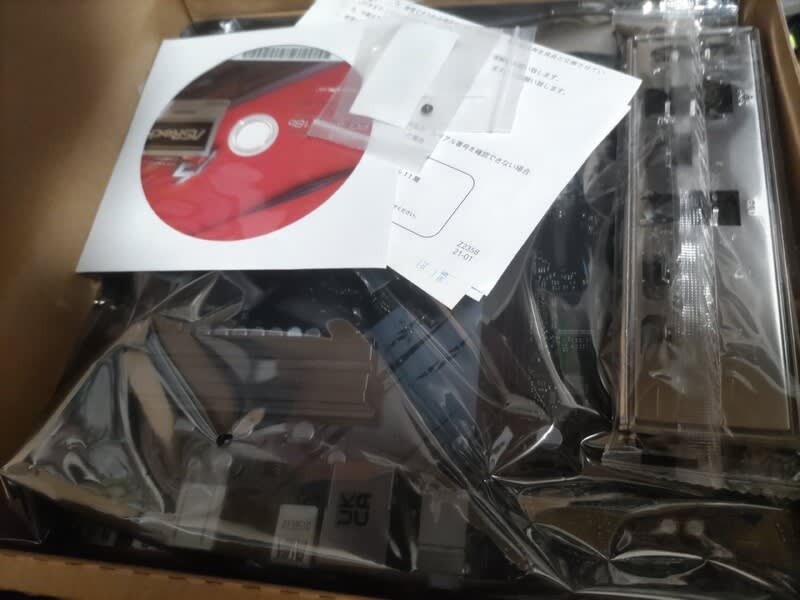

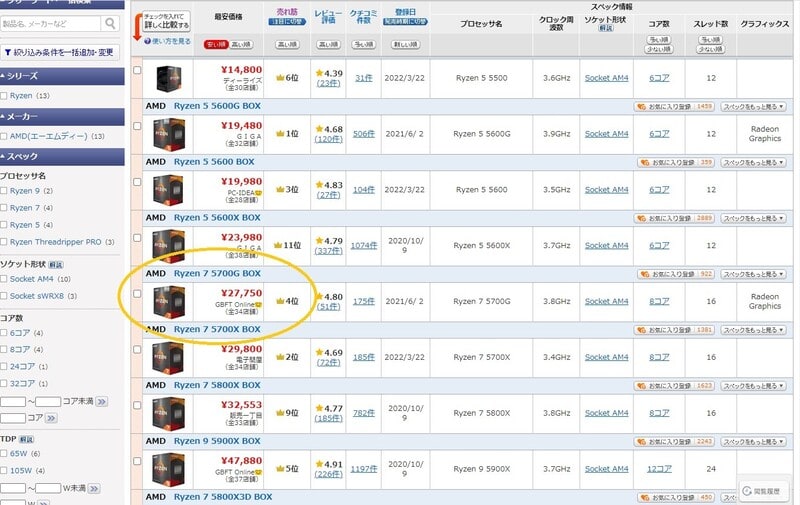

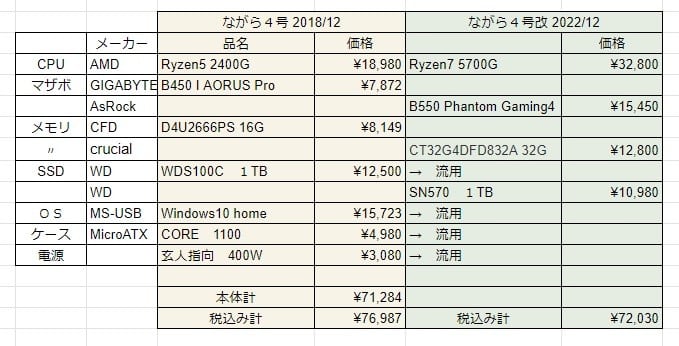
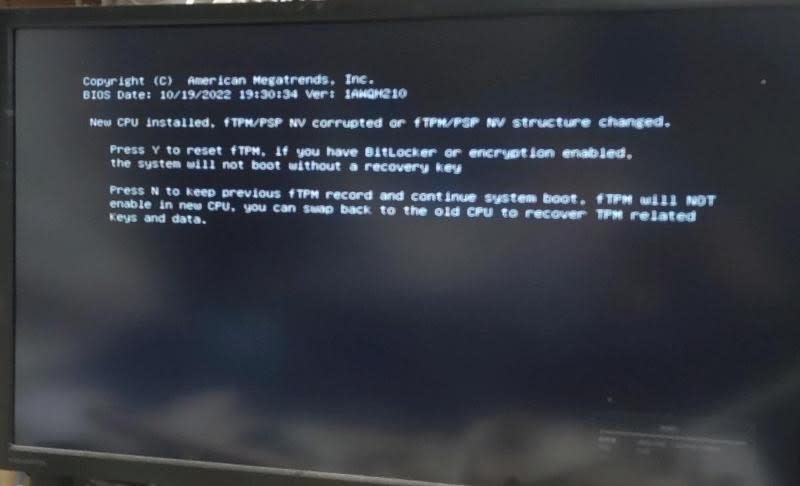










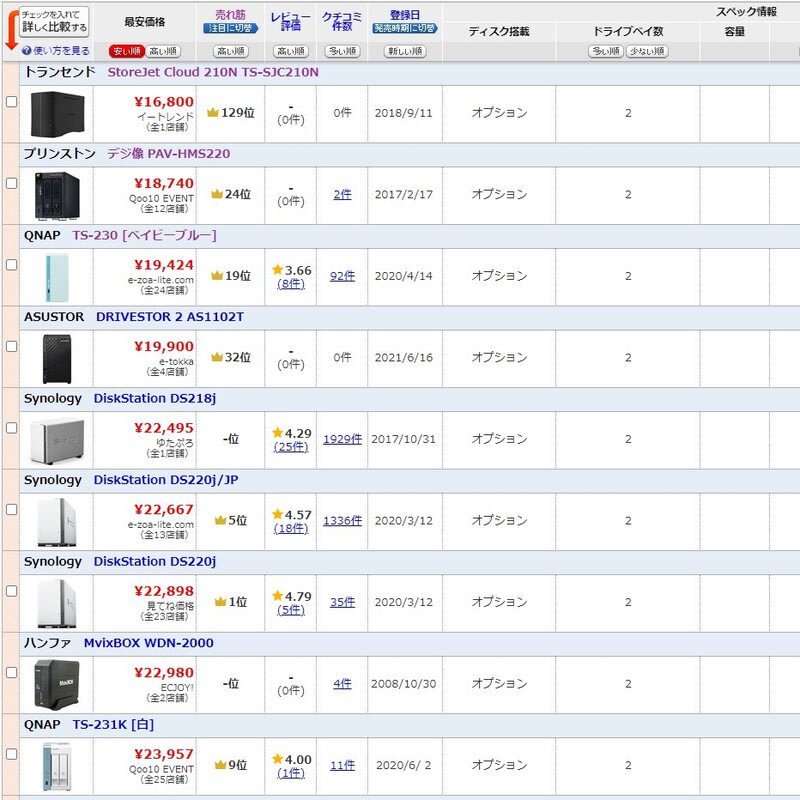

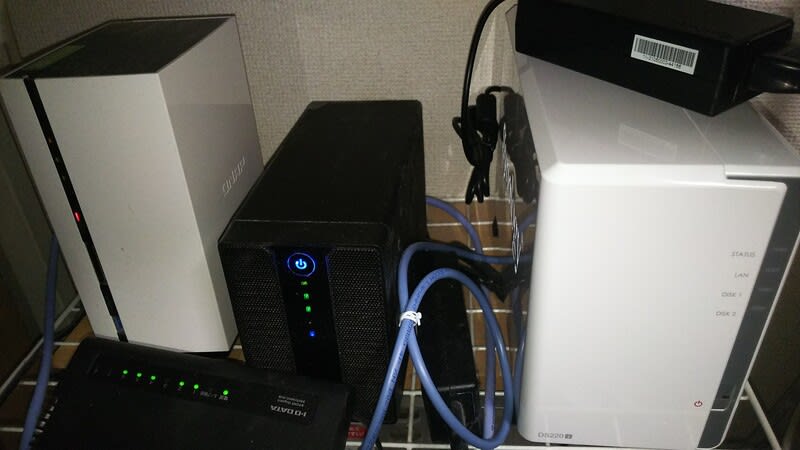
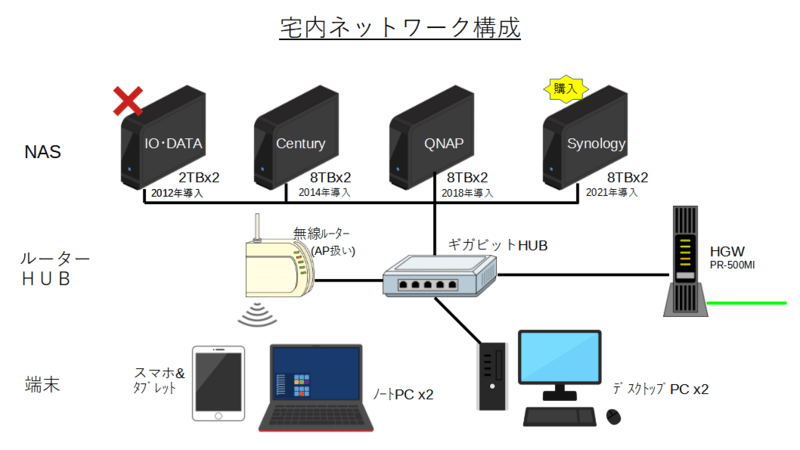












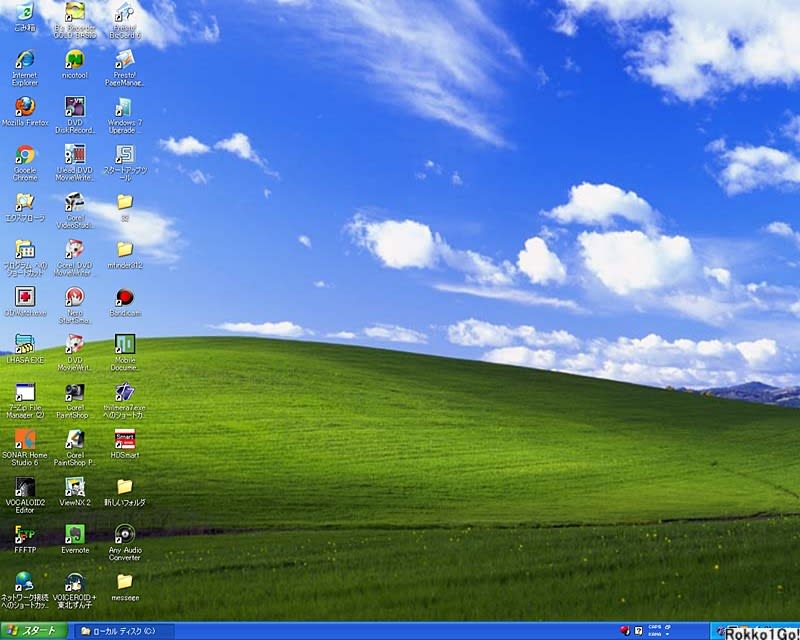
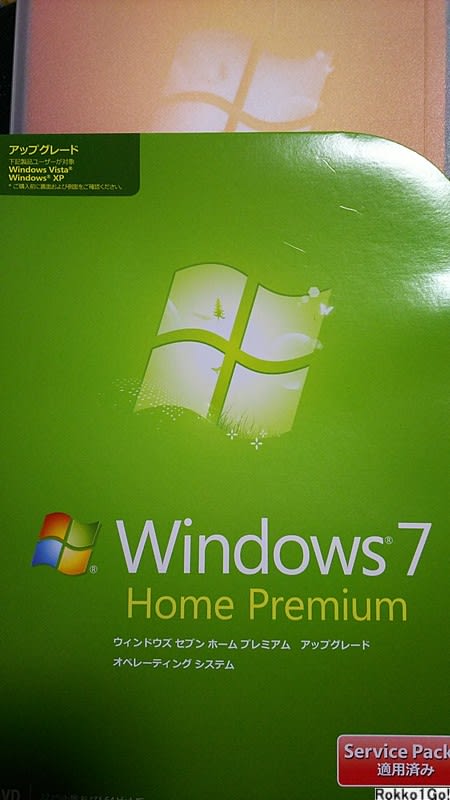

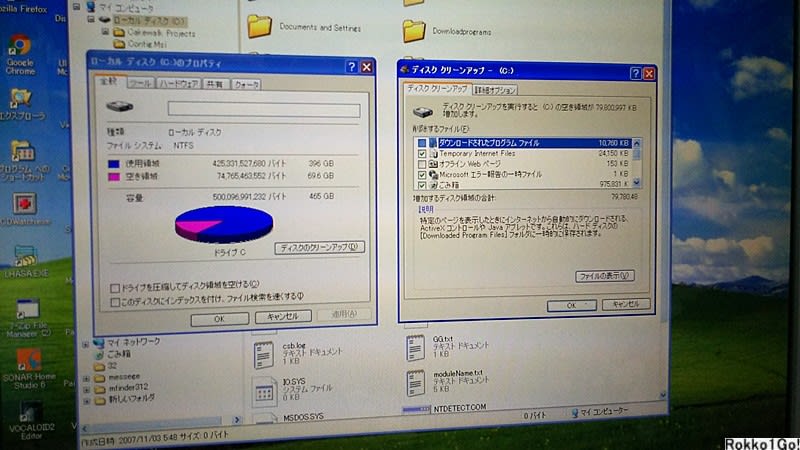
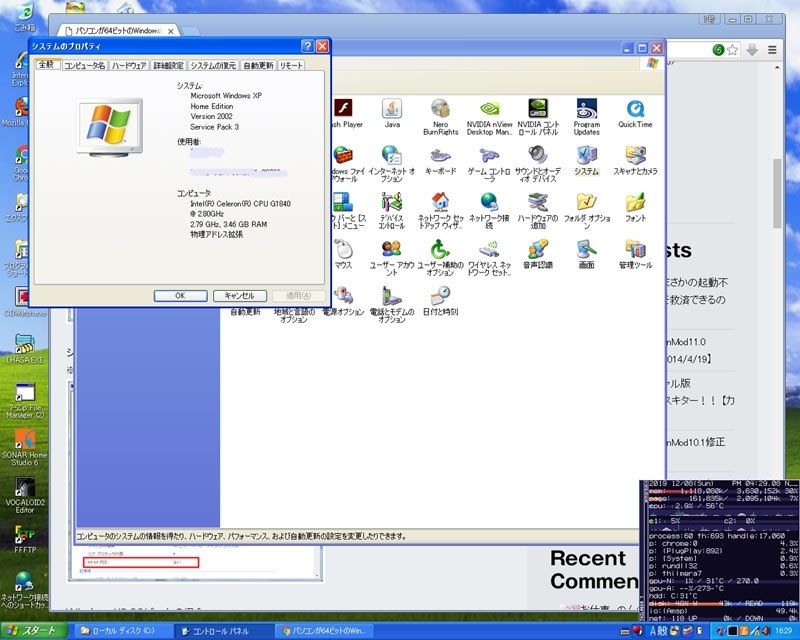

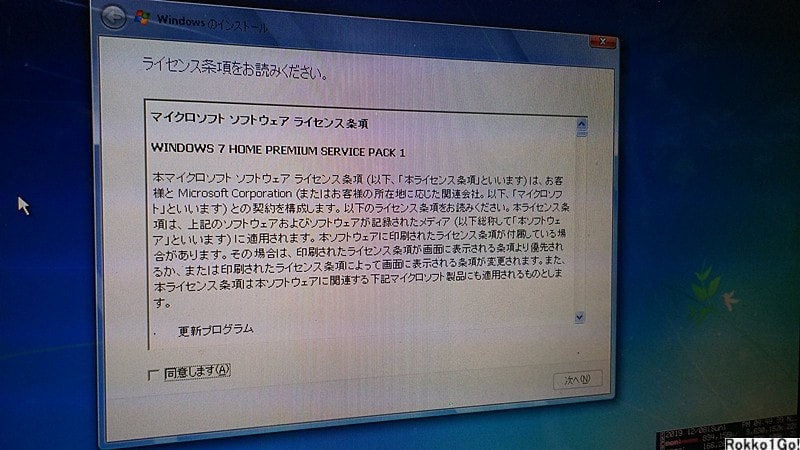


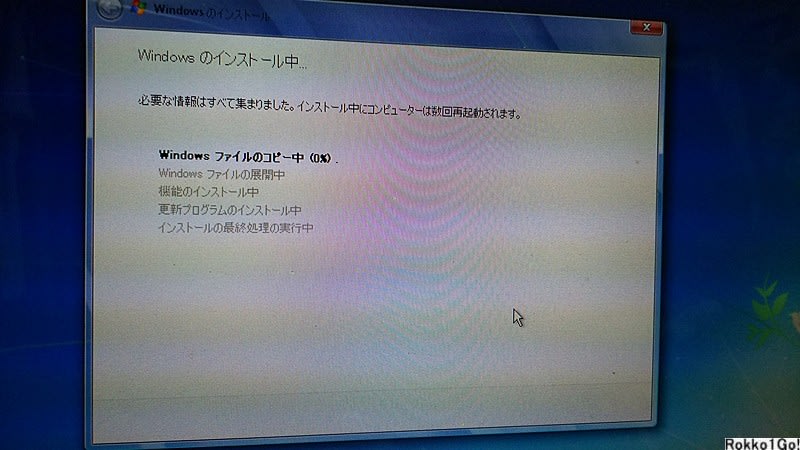

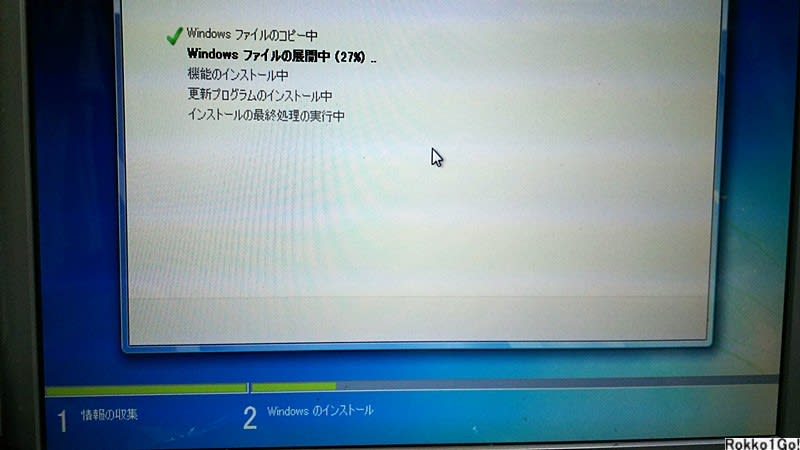
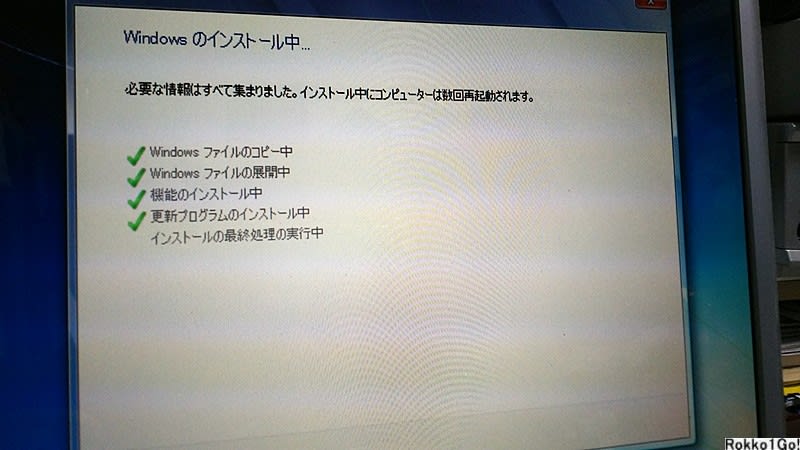
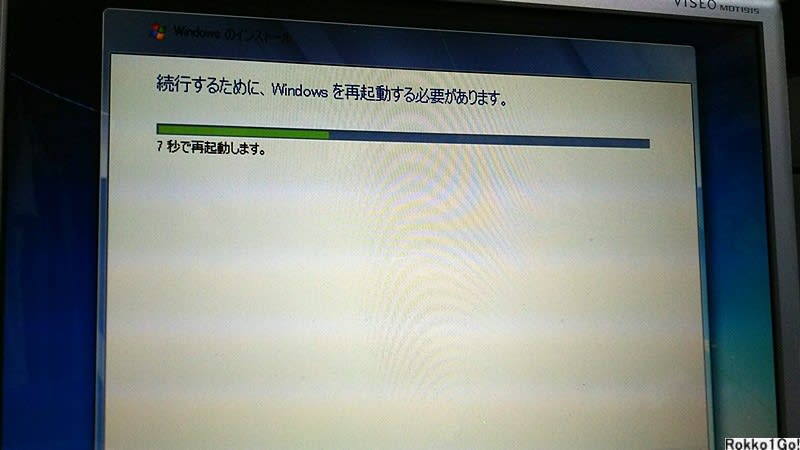

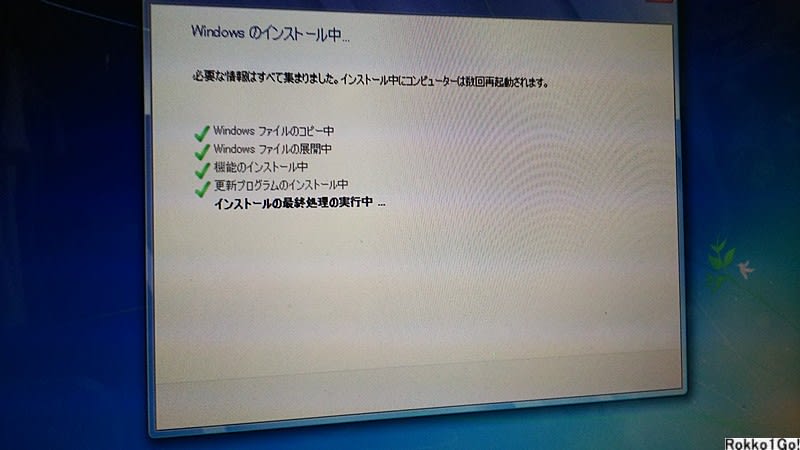
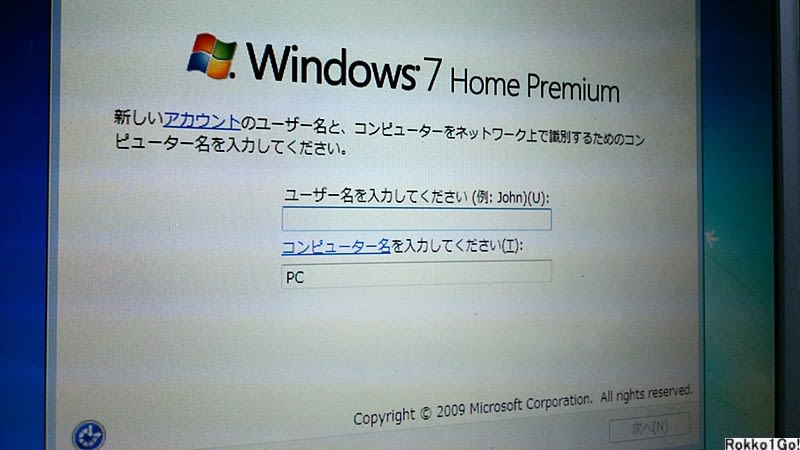
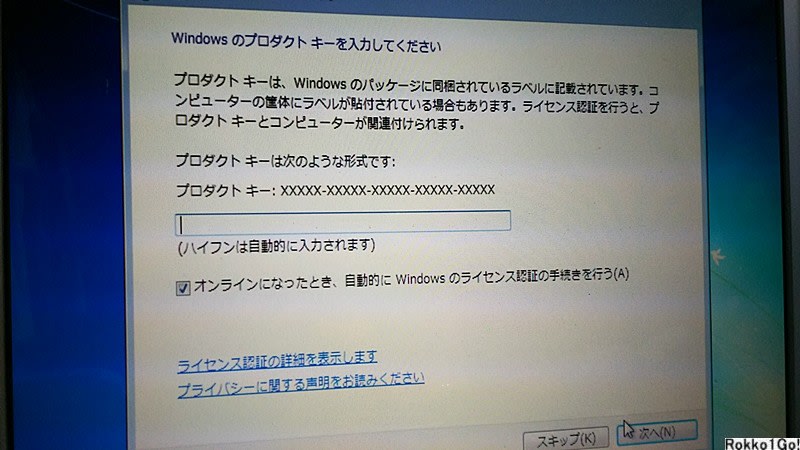
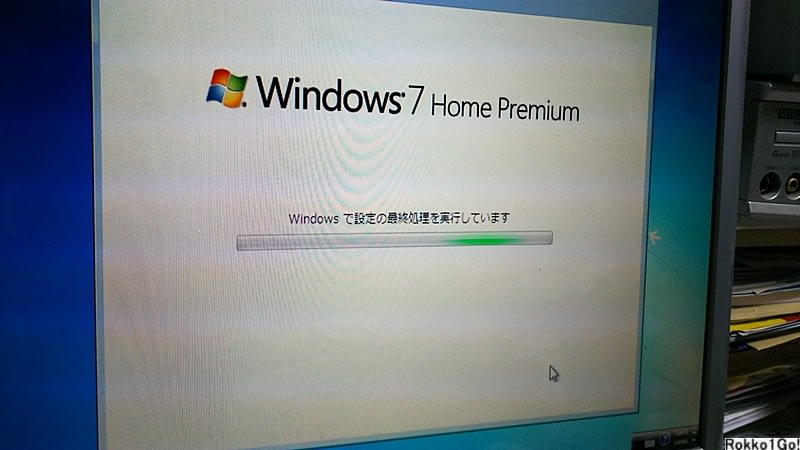
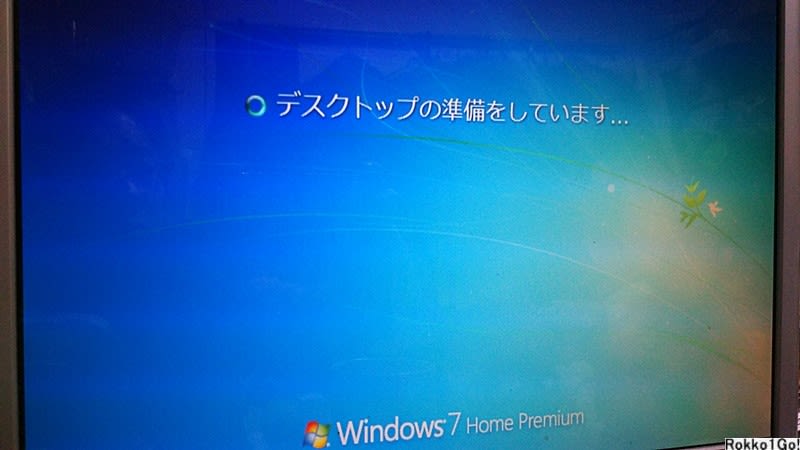
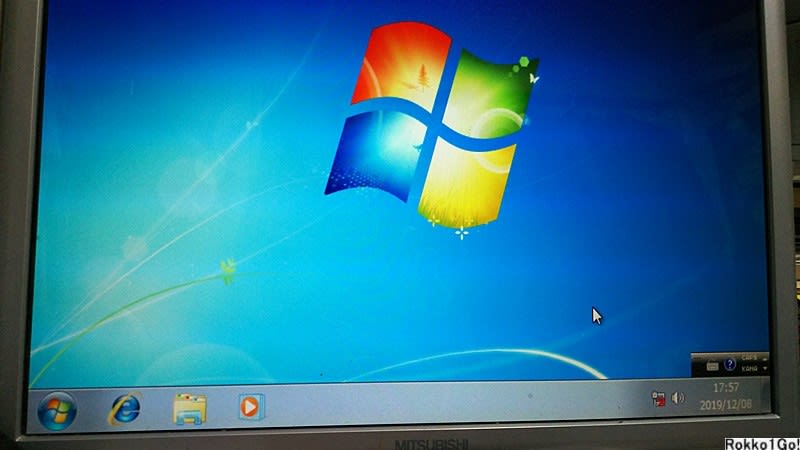


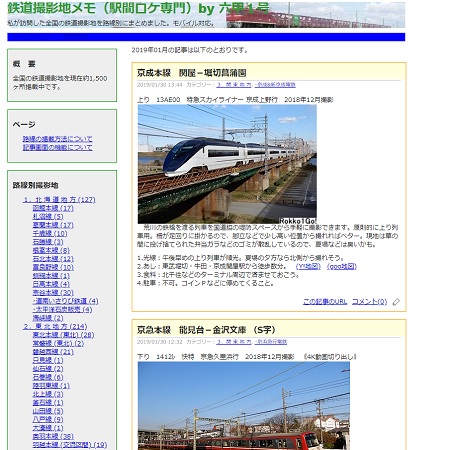








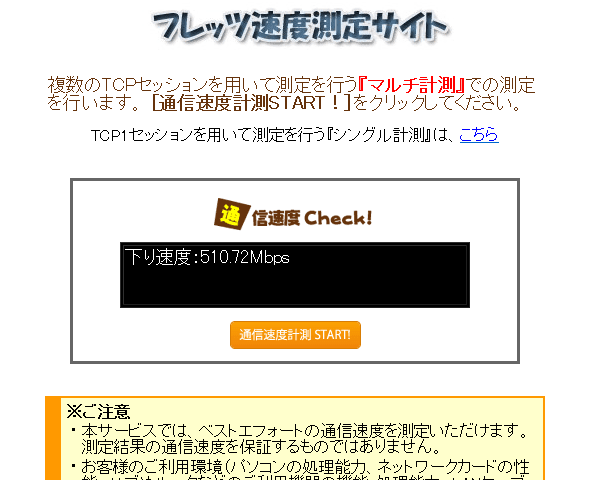

 .プロバイダーの混雑でここまで落ちる
.プロバイダーの混雑でここまで落ちる

























 PC・タブレットともにASUS製に
PC・タブレットともにASUS製に